【微软Windows11下载】Windows11下载中文版 v2021 官方正式版
软件介绍
微软Windows11是一款近期备受关注的可视化操作系统,相较于老牌win10系统,Windows11下载中文版,除桌面、开始菜单、控制窗口焕然一新外,同时,还支持安卓APP安装,新增屏幕触摸、AutoHDR功能,让用户无需登录模拟器,也能在电脑上畅玩手游,轻松游戏,享受3A级单机体验!
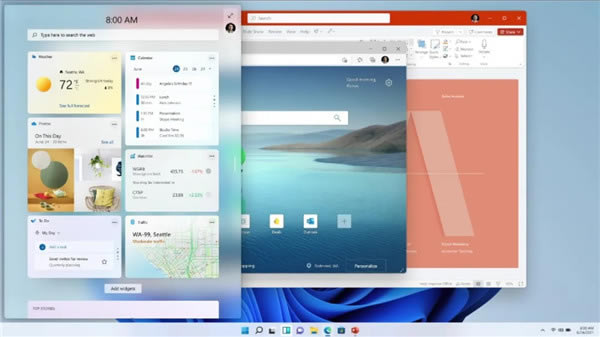
微软Windows11简介
对于windows系统,想必大家并不陌生,这是美国微软公司研发的一套操作系统,不仅能够为用户带来出色的处理机、存储器管理、设备管理、文件管理等功能,还被广泛服务于互联网的各种用户,满足了用户不同领域、不同问题的应用需求管理,使得用户更好地进行工作。但随着近期微软即将发布windows11系统,引起了广大用户的高度关注,为了让用户可以提前享受windows11系统的全新功能,小编特此带来了windows11镜像系统,也叫做windows11预览版,同时也叫做体验版。此版本类别于耳熟能详的WIndows10系统而言进行了全方位的更迭,首先在WIndows11当中优化了全新的安装界面以及操作界面,同时还摒弃了多余的设置,带给用户一种耳目一新的感受。
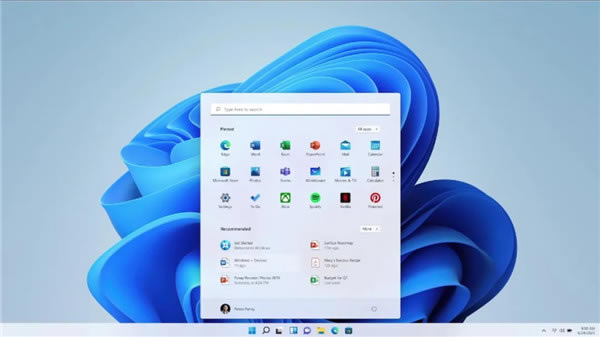
其次,WIndows11中更新了大量的图标设计,最为明显的就是资源管理器中的文件夹图标,以便于用户可以更加直观的进行使用。甚至还新增了新闻兴趣小组件等等,其中包含天气、故事、新闻信息等设置,友好的交互感,出色的触控体验,带给了用户前所未有的享受。简而言之,虽然这款Windows11体验版的功能只泄露出了一小部分,相信等近期Windows11正式版推出后,定能带给我们与众不同的惊喜所在,想要提前尝鲜Windows11系统的小伙伴还在等什么呢?快来免费下载体验吧。
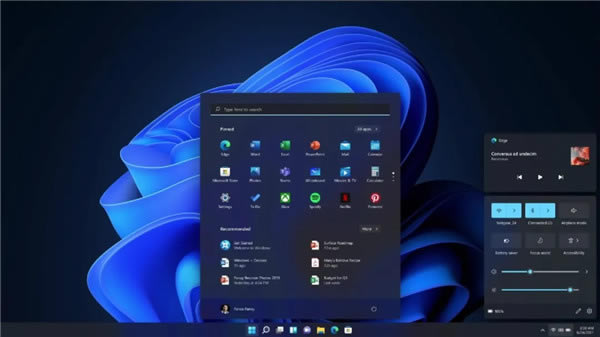
微软Windows11新功能特色
全新的UI设计
Windows11这次采用了全新的UI设计,一眼看上去给人一种焕然一新的感觉,最为明显就是任务栏的居中显示、开始菜单进行了重做,砍掉了动态磁贴,里面的图标也进行了全新设计,功能更加简单。
在任务栏中还新增了一个widgets的小组件,这个小组件内以卡片的形式汇集了日历、天气、新闻等内容。如果能直接像RSS一样订阅一些自己喜欢的网站内容那就太棒了,不然这个功能很有可能被大部分人直接禁用掉。
鼠标停留在窗口最大化的按钮上就会直接调出快速布局窗口的功能,让你更快捷轻松的进行多任务处理。这个功能我真是太喜欢了,以往需要安装插件才能实现,这次微软直接将此功能集成。
优化触摸下的操作
全面优化在使用触摸屏幕下操作Windows系统的体验,新增了各种操作手势,让你更快捷容易触摸操作!全新的触摸输入法,表情包、语音输出全都支持,让你和在手机上输入一样简单。Windows平板的时代要来了吗?
游戏增强
Windows11这次在游戏方面也下足了功夫,有了很大的改进,首先是Windows11开始支持AutoHDR功能,即使不是专为HDR开发的游戏也能享受此功能。引入了Direct Storage API 技术,直通存储技术,这个技术让游戏直接使用GPU处理,不再需要经过CPU的传输,最为直观的显示就是你的游戏加载时间将会缩短。微软还将 Xbox Game Pass 直接内置到了Windows11上,你可以直接在Windows11上畅玩多款3A大作。有钱就是好~~
支持安装安卓APP
这次微软不仅升级的Windows应用商店还与亚马逊合作,支持在Windows系统上安装安卓应用,通过亚马逊应用商店可以直接下载。电脑上点买外卖、刷抖音,真是又多了一个摸鱼的小技巧,就冲这个你不更新Windows11?
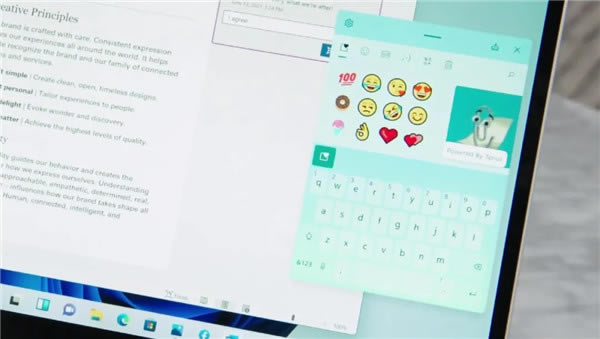
微软windows11怎么升级
方法1:直接更新升级
在设置中,找到更新和安全,点击最下方的【Windows预览体验计划】,登录你的微软账号,加入【Windows预览体验计划】,然后检查更新即可。
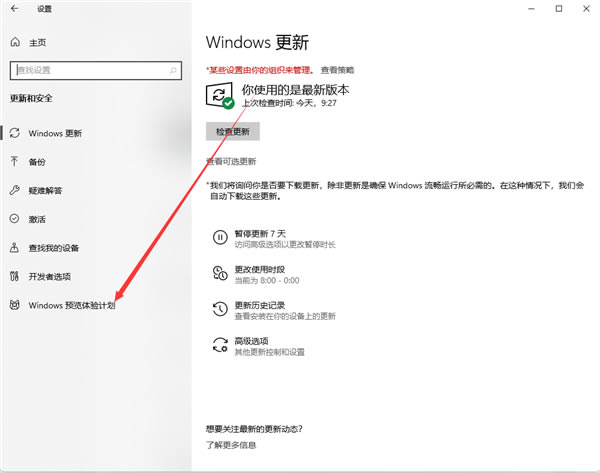
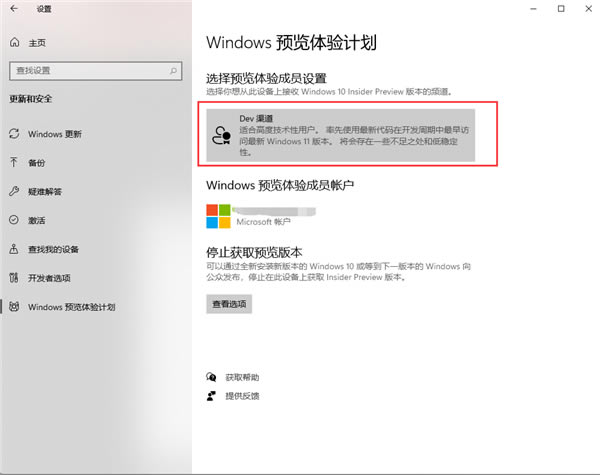
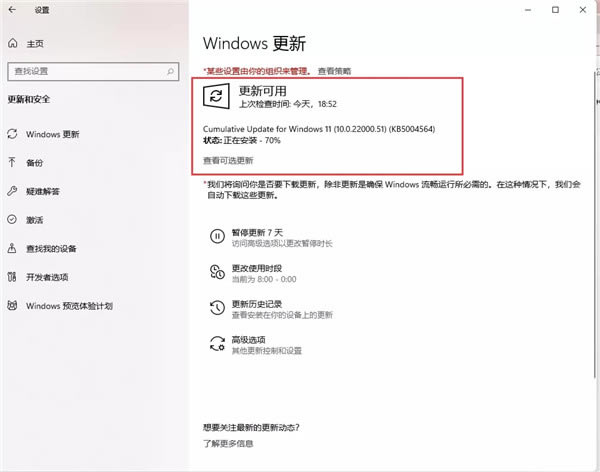
方法2:下载Win11预览版的iSO镜像,直接升级。
镜像下载完成之后,直接双击打开运行 setup.exe 这个安装程序即可开始安装 Win11。

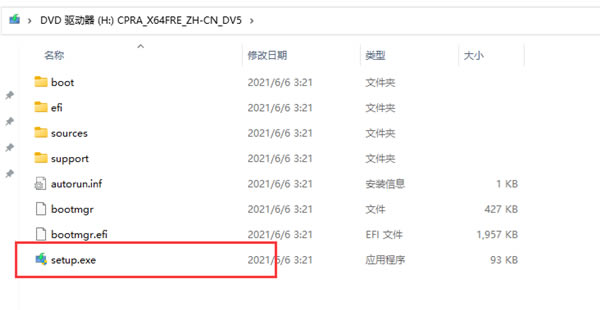
方法3:下载 Win11 预览版的 iSO 镜像,使用 PE 进行升级。
此方法可以跳过一些硬件不支持的问题,从而强制升级 Windows11,但是请注意备份数据。使用PE安装的时候,C盘数据可能会被清除,同时需要重新安装应用程序,比较麻烦。
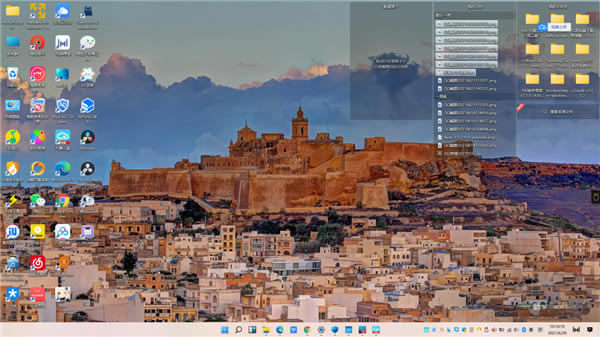
在所有的方式中,优先推荐第一种;如果你无法申请【Windows预览体验计划】,强烈推荐使用第二种方法。第二种、第三种升级,后续无法通过自带的系统更新进行内测升级,你仍然需要下载ISO镜像。
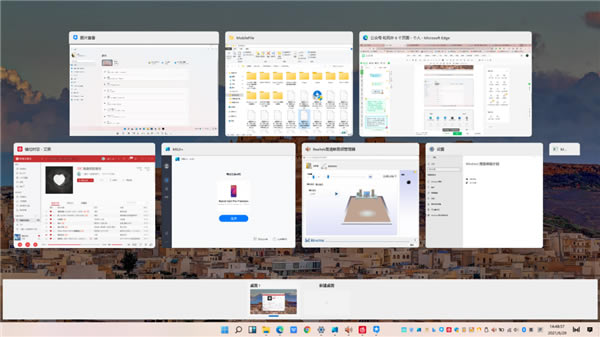
常见问题
Windows11正式版是否能够运行Android APP?
经测试,第一个预览版暂时不支持运行 Android APP;微软表示该功能会在后续的版本中加入进来。
Windows11预览版有没有大Bug?
目前暂时没有遇到特别影响使用的问题,至少,一些常用的应用程序是没什么问题的。当然,不同的设备可能会出现不同的问题,这个没办法一概而论。
Windows11体验如何?
作为一个好几年的 Windows 用户,我对于 Windows11 的升级体验还是十分满意的,尤其是界面UI的改进,也算是有一点新的感觉,同时,整个系统的过渡动画也更自然了,不再那么生硬。有点遗憾的是当前版本还不支持运行 Android APP。目前还无法确定这一功能的要求,比如,这些可以运行在 Win11 上的 Android APP 能否自己安装,亦或者说只能通过自带的应用商店下载。
Windows11我的电脑能否升级?
可以看之前的这篇文章:Win11开始推送,快来检测你的电脑是否支持,使用软件检测电脑的软硬件与Win11的匹配情况
为什么提示无法升级?
目前,常见的无法升级原因有以下几个:
(1)系统不支持TPM 2.0
(2)系统不支持 Secure Boot 安全启动
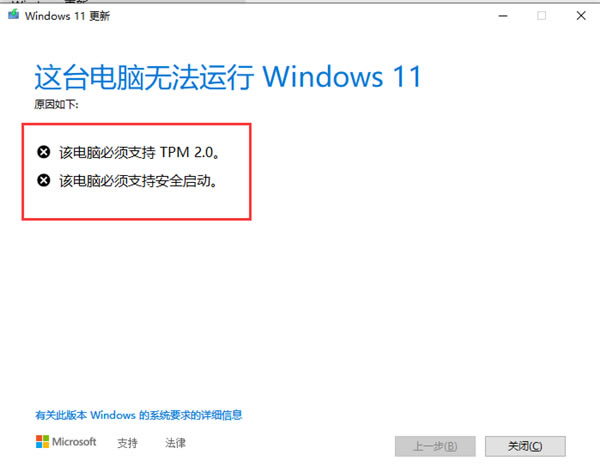
一般来说,如果你的设备支持这两个特性,那就可以在 bios 里面打开。如果只是提示当前系统不支持 TPM2.0,可以参考下面的方法跳过 TPM2.0 检测,强制进行升级。
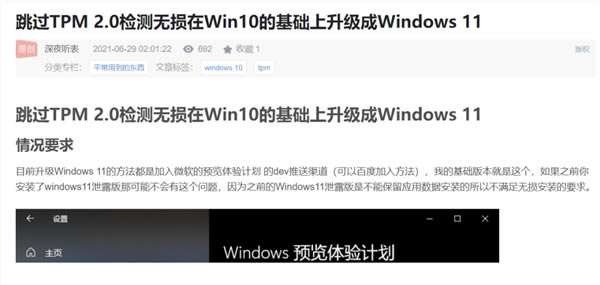
……
点击下载系统软件 >>本地高速下载
点击下载系统软件 >>百度网盘下载